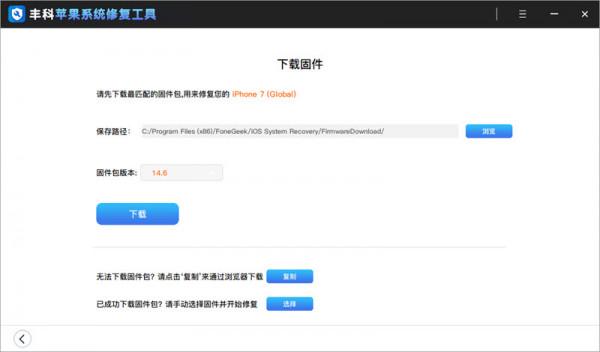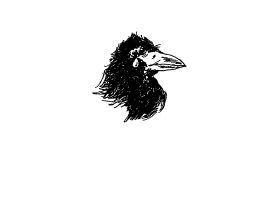iOS 15更新為蘋果使用者帶來了許多新功能。但是,不少使用者反饋,他們的iPhone在iOS 15更新後無法正常開機使用。
不用擔心,今天小編就來給大家分享一些iOS 15更新後iPhone無法開機時可以嘗試的解決方案。
為什麼我的iPhone在iOS 15更新後無法開機?許多使用者可能會有這個疑問。實際上,iPhone卡在蘋果標誌上無法開機是一個常見的問題,在之前的iOS 14/13釋出時也經常發生。造成這個問題的主要原因有:
- 裝置可能沒電了:因為升級過程可能會耗盡電池電量。
- iOS崩潰:系統崩潰會導致許多問題,包括iPhone卡在蘋果標誌上無法開機。
- 韌體損壞:當iOS更新過程中出現問題時,韌體可能會損壞導致裝置無法開機。
- 硬體故障:如果本文中介紹的任何方法都無法解決,則極有可能是裝置的硬體出問題了。
方法一、將iPhone連線到電源
如果你的iPhone或iPad無法開機,你首先應該將其插入電源。通常幾分鐘後,你會看到充電螢幕。
如果你在一小時內沒有看到充電螢幕,建議你檢查充電線、USB介面卡或嘗試其他電源。如果你確定不是充電問題導致無法開機,請嘗試以下方法。
方法二、強制重啟你的iPhone
強制重啟裝置將重新整理裝置的記憶體並重新載入所有服務,可以幫助修復有韌體崩潰引起的“iOS更新後iPhone無法開機”問題。
強制重啟iPhone 8及更新機型:快速按下並鬆開音量調高按鈕 > 快速按下並鬆開音量調低按鈕 > 按住側面/電源按鈕,直到看到蘋果標誌。
強制重啟iPhone 7/7 Plus:同時按住頂部按鈕和音量調低按鈕 > 在出現蘋果標誌時鬆開這兩個按鈕。
強制重啟iPhone 6s/plus及更早機型:同時按住主頁按鈕和頂部(或側邊)按鈕 > 在出現蘋果標誌時鬆開兩個按鈕。
方法三、使用豐科蘋果系統修復工具修復iOS系統
如果強制重啟後設備還是無法正常開機,你可以使用豐科蘋果系統修復工具修復iOS系統問題。這款工具可以快速修復升級iOS 15後出現的無法開機、黑屏、白蘋果等問題。而且使用標準模式進行修復還不會造成資料丟失。
第1步:下載豐科iOS系統修復工具並安裝到你的電腦上。啟動程式,選擇“標準模式”。
第2步:將你的iPhone連線到電腦上。程式成功識別到裝置後,點選“下載”開始下載韌體。
第3步:韌體下載完整後,點選“立即修復”。修復完成後,裝置將自動重啟並恢復正常。
希望以上3種方法可以幫助你解決iOS 15更新後iPhone 無法開機的問題。如果你按照以上方法操作後,裝置仍然無法開機,極有可能是iPhone硬體出現問題。建議你去蘋果官方維修店徹底檢查裝置。